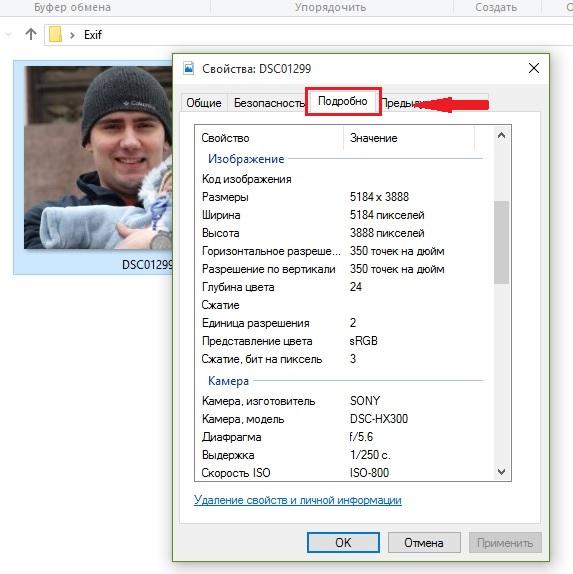Что такое exif: Что такое EXIF-данные и как удалить из моих фотографий
Метаданные цифровых фотографий, Exif
Современные микропроцессорные средства, используемые в фотоаппаратах, позволяют организовать различные форматы хранения данных. Кроме изображения, в определённом формате, в файле может сохраняться дополнительная информация в виде метаданных. Одним из способов хранения дополнительной информации по фотографии являются «exif» данные. В статье рассмотрим вопрос: что такое Exif метаданные фотографии и как ими пользоваться.
- Что такое «Exif»
- Как посмотреть exif
- Типы метаданных
- Можно ли подделать данные
- Как не потерять exif данные при обработке фото
Что такое «Exif»
Цифровые форматы хранения растровых изображений допускают на любом фотографическом файле сохранение дополнительного пакета данных. Стандарт шифрования метаданных Exif может включать в себя следующую информацию:
- Характеристики объекта съёмки;
- Параметры настроек фотоаппарата;
- Авторские права;
- Возможные изменения файла в фоторедакторе;
- GPS локацию места съёмки.

Из этих данных можно узнать марку фотоаппарата и все настройки, которые были выполнены для получения данной фотографии. Некоторые устройства могут вписывать в файл дополнительные данные, связанные с GPS информацией. При необходимости фотограф может самостоятельно заполнить все свободные поля метаданных. Часто «эксиф» данные используются для получения информации об изменении фото в фоторедакторе. Все манипуляции с файлом сохраняются в exif. Такая фотоинформация может потребоваться, чтобы выявить подделку или фотомонтаж.
Как посмотреть exif
Информационную составляющую фото можно легко посмотреть в изображениях, например, OC Windows. Для этого нужно открыть любую фотографию, кликнуть правой кнопкой мыши и выбрать пункт «Свойства». В верхней строке окна открыть вкладку «Подробно». Там вся информация разделена на следующие подзаголовки:
- Описание
- Источник
- Изображение
- Камера
- Улучшенное фото
- Файл
Часть полей автор фотокарточки может заполнить самостоятельно, а информация о параметрах настройки фотоаппарата, размере файла и использовании редактора для улучшения характеристик снимка, заполняется автоматически.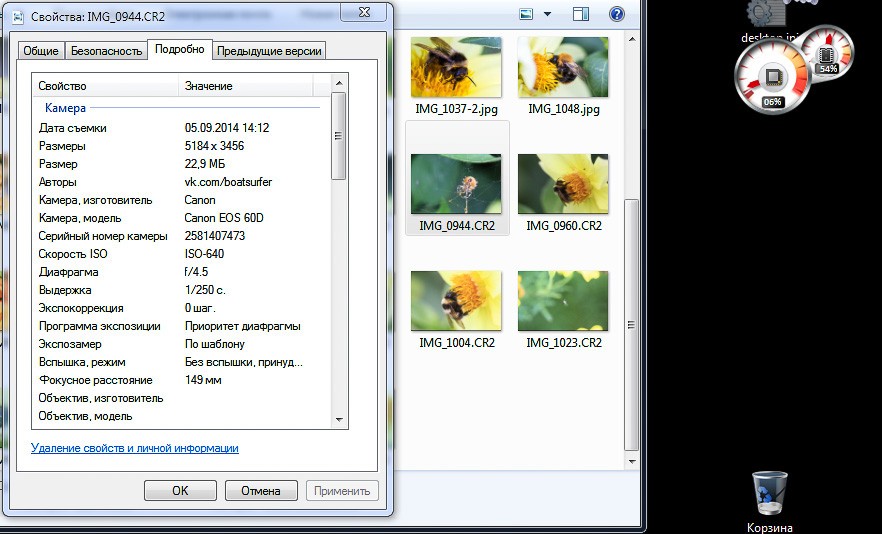 Всё, что находится в этой таблице, является exif данными. Это далеко не полный список метаданных, которые могут храниться в файле с фото. Это, скорее, необходимый минимум, который покажет любая программа, предназначенная для просмотра файлов с фотографиями. Например, такая мощная программа, как Photoshop может сгенерировать таблицу «История», где будет описано, какими инструментами и с какими параметрами работал фотограф, улучшая качество базовой фотографии. После сохранения файла все «эксиф» данные в нём останутся.
Всё, что находится в этой таблице, является exif данными. Это далеко не полный список метаданных, которые могут храниться в файле с фото. Это, скорее, необходимый минимум, который покажет любая программа, предназначенная для просмотра файлов с фотографиями. Например, такая мощная программа, как Photoshop может сгенерировать таблицу «История», где будет описано, какими инструментами и с какими параметрами работал фотограф, улучшая качество базовой фотографии. После сохранения файла все «эксиф» данные в нём останутся.
Если открыть фото в этом редакторе, на любом компьютере, можно ознакомиться с протоколом редактирования. Для другой программы, типа GIMP, эта вкладка будет недоступна. Если метаданные нужно просмотреть в Photoshop, то следует одновременно нажать «Shift» + «Alt» + «Ctrl» + «I». Перед этим нужное фото должно быть открыто в этой программе. С помощью ключевых слов, записанных в exif, программа Adobe Bridge, или ей подобная, может выполнять сортировку фотографий, отбирая нужные файлы из десятков тысяч снимков.
Типы метаданных
Еxif данные могут быть изменяемыми и постоянными. Изменяемая информация делится на редактируемую вручную и программную. Первый вид можно самостоятельно вписывать в нужные поля, переписывать и удалять. Если фотография сохраняется в Фотошопе, то теги, добавляемые программой, изменить или удалить невозможно. Для редактирования этих данных существуют специальные утилиты. Постоянные данные содержат инфо о типе фотоаппарата, его настройках, разрешении и размере файла. Эти метаданные навсегда прописаны в исходнике и могут быть удалены только вместе с самой фотокарточкой. Разные форматы сохранения фотографий по-разному используют возможности exif. В файле PNG сохраняется минимальная информация, зато JPG реализует все возможности записи информации. В «эксиф», генерируемых растровым редактором, присутствует строка IPTC. В ней указываются авторские права и возможности использования данной фотографии в СМИ, а так же ограничения накладываемые автором.
Можно ли подделать данные
Теоретически подделать данную информацию можно. Часто такие манипуляции осуществляются для того, чтобы выдать фотомонтаж за оригинальную фотографию или для нарушения чьих-то авторских прав. В любом случае это связано с определёнными нарушениями. Изменяемые данные редактировать очень легко. Поскольку поля заполняются самостоятельно, то удалить одни данные и записать другие не составляет труда. В некоторых случаях бывает, что для удаления достаточно использовать контекстное меню «свойств файла» — «Удаление свойств и личной информации».
Часто такие манипуляции осуществляются для того, чтобы выдать фотомонтаж за оригинальную фотографию или для нарушения чьих-то авторских прав. В любом случае это связано с определёнными нарушениями. Изменяемые данные редактировать очень легко. Поскольку поля заполняются самостоятельно, то удалить одни данные и записать другие не составляет труда. В некоторых случаях бывает, что для удаления достаточно использовать контекстное меню «свойств файла» — «Удаление свойств и личной информации».
Если фотофайлов много, то можно использовать утилиту «ExifCleaner». Она позволяет удалять индивидуальные теги или стирать полностью все данные. Плюсом является то, что программа может работать в пакетном режиме. Подделка неизменяемых строк осуществляется методом замены всего пакета метаданных на другой. При необходимости это можно сделать, используя утилиту «ShowExif». Следует иметь в виду, что при тщательном анализе фотофайла подделка свойств будет обнаружена.
Как не потерять exif данные при обработке фото
Сами по себе exif метаданные не теряются. При переносе фото с камеры на компьютер вся информация сохраняется в полном объёме. Метаданные можно потерять, например, при конвертации фотографий из одного формата в другой. Чтобы этого не произошло, в настройках фотоконвертера, нужно предусмотреть полный перенос информации с исходного файла. Это может выглядеть следующим образом. «Меню конвертера» → «Дополнительные настройки» → «EXIF» → «Копировать Exif данные из исходного файла». После этого можно начинать процесс конвертации фото. В результате все метаданные будут сохранены.
При переносе фото с камеры на компьютер вся информация сохраняется в полном объёме. Метаданные можно потерять, например, при конвертации фотографий из одного формата в другой. Чтобы этого не произошло, в настройках фотоконвертера, нужно предусмотреть полный перенос информации с исходного файла. Это может выглядеть следующим образом. «Меню конвертера» → «Дополнительные настройки» → «EXIF» → «Копировать Exif данные из исходного файла». После этого можно начинать процесс конвертации фото. В результате все метаданные будут сохранены.
Метаданные exif являются полезным инструментом для фотографа. Если приходится часто и много снимать, организовывая фотосессии, то информация о настройках фотоаппарата бывает просто необходима. С помощью ключей можно быстро сортировать любое количество фотографий, группируя их по отдельным признакам. Недостатком «эксиф» является то, что они занимают место на диске, поэтому некоторые фотографы удаляют лишние метаданные, оставляя только самое необходимое.
Что такое EXIF-данные и как удалить их из моих фотографий?
Данные EXIF фотографии содержат тонну информации о вашей камере и, возможно, место съемки (координаты GPS). Это означает, что если вы делитесь изображениями, есть много деталей, которые другие могут извлечь из них.EXIF означает формат файла сменного образа. Каждый раз, когда вы делаете снимок с помощью цифровой камеры или телефона, на ваш аппарат записывается файл (обычно JPEG). В дополнение ко всем битам, посвященным фактическому изображению, он также записывает значительное количество дополнительных метаданных. Это может включать дату, время, настройки камеры и возможную информацию об авторских правах. Вы также можете добавить дополнительные метаданные в EXIF, например, с помощью программного обеспечения для обработки фотографий.
Наконец, если вы используете камеру или цифровую камеру с возможностями GPS, она может записывать метаданные географии EXIF. Это полезно для геотегов, который создает всевозможные новые возможности, такие как позволяет пользователям на сайтах обмена фотографиями видеть изображения, сделанные в определенных местах, просматривать, где ваши снимки были сделаны на карте, а также находить и следить за социальными событиями.
Тем не менее, EXIF и особенно геотегированные данные, много говорят о фотографе, который может или не хочет делиться всей этой информацией. Вот как просмотреть данные EXIF, удалить его и, наконец, как отключить запись геолокации на устройствах Android и iOS.
Просмотр и удаление EXIF-данных
Когда вы делаете фотографию с помощью своей камеры или телефона, она записывает метаданные EXIF, которые вы можете позже просмотреть в свойствах изображения. Многие из этих вещей являются обыденными, и, на самом деле, вы, вероятно, только обеспокоены данными геолокации.
Вы не можете остановить метаданные EXIF от добавления к вашим фотографиям, хотя вы можете предотвратить геотаггирование, просто отключив его в своем приложении камеры или камеры. Если ваша фотография уже имеет getotagging или если вы хотите удалить все ее EXIF-данные, вы можете сделать это после факта.
Чтобы просмотреть и удалить данные EXIF в Windows, сначала выберите фотографию или фотографии, которые вы хотите исправить, щелкните правой кнопкой мыши и выберите «Свойства».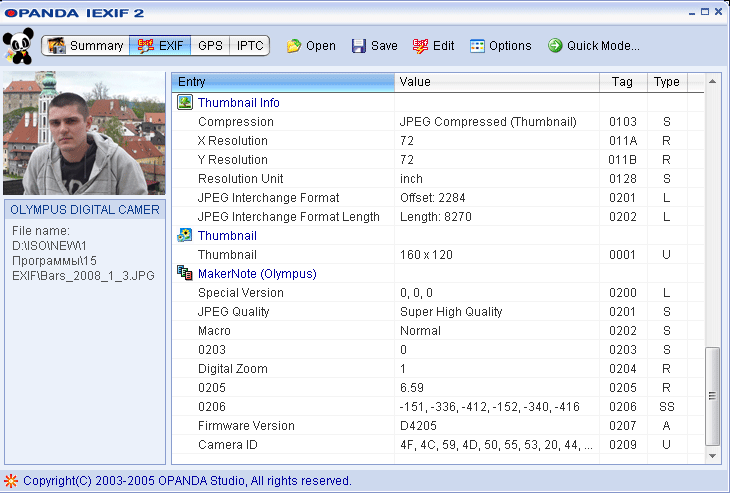
Если вы хотите добавить метаданные, вы можете выбрать значения и отредактировать «Детали». Однако, если вы хотите удалить метаданные с ваших фотографий, вы хотите нажать «Удалить свойства и личную информацию» в нижней части диалогового окна свойств.
В диалоговом окне «Удалить свойства» вы можете создать копию своих фотографий с удалением всех возможных свойств. Кроме того, вы можете нажать «удалить следующие свойства из этого файла», а затем установить флажки рядом с каждым элементом, который вы хотите удалить.ImageЭто легко сделать в Windows, но в OS X вам придется прибегать к стороннему программному обеспечению, если вы хотите легко и полностью удалить метаданные из своих фотографий. Вы Можно удалите данные о местоположении из фотографий в Preview. Откройте свою фотографию, выберите «Инструменты»> «Показать инспектор» или нажмите «Command + I» на клавиатуре. Затем нажмите вкладку «GPS» и «Удалить информацию о местоположении» внизу.
Конечно, в нем есть еще масса информации, которую вы можете захотеть сделать акцизом.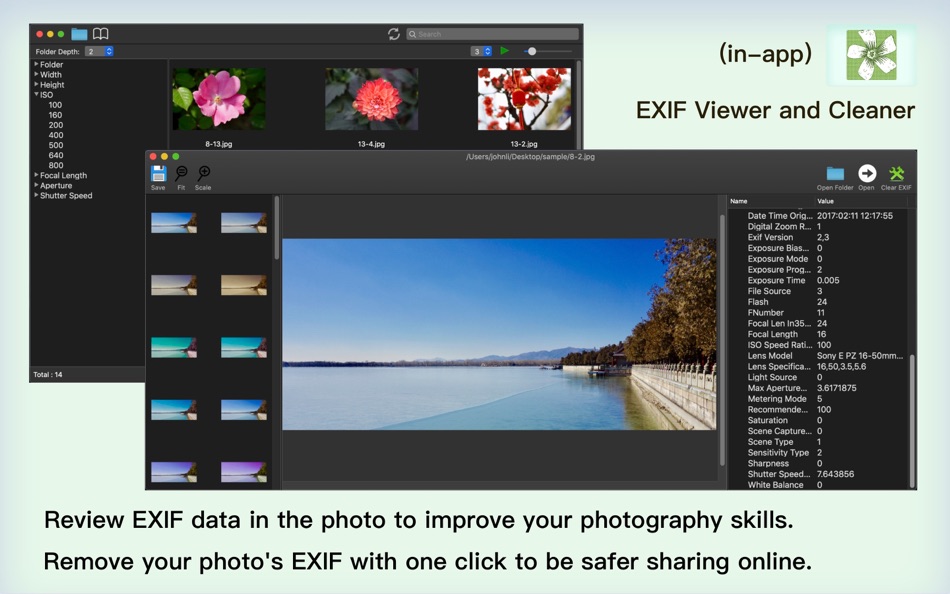 К счастью, есть бесплатные варианты, возможно, самый простой из которых — ImageOptim, для очистки ваших фотографий в OS X. Если вы используете ImageOptim и хотите сохранить метаданные на своих фотографиях, мы рекомендуем делать копии. ImageOptim мгновенно снимает и сохраняет ваши фотографии, что экономит массу времени, но приведет к потерям метаданных, которые вы, возможно, захотите сохранить в частном порядке.
К счастью, есть бесплатные варианты, возможно, самый простой из которых — ImageOptim, для очистки ваших фотографий в OS X. Если вы используете ImageOptim и хотите сохранить метаданные на своих фотографиях, мы рекомендуем делать копии. ImageOptim мгновенно снимает и сохраняет ваши фотографии, что экономит массу времени, но приведет к потерям метаданных, которые вы, возможно, захотите сохранить в частном порядке.ImageOptim имеет ряд настроек, которые вы должны изучить, прежде чем приступать к работе.
После того, как вы счастливы и внесли какие-либо необходимые корректировки, вы можете перетащить свою фотографию в окно ImageOptim и, как мы уже упоминали, метафайлы EXIF вашей фотографии мгновенно лишены, никаких вопросов и кнопок не нажимать.При дальнейшей проверке мы видим, что в наших фотографиях нет ничего, кроме самой основной информации.Удаление EXIF — это умная идея, особенно, если вы особенно осторожны в отношении конфиденциальности, как мы уже упоминали, ваша самая большая проблема — это, скорее всего, информация о геолокации. Вы можете предотвратить сохранение данных геолокации в ваших изображениях в первую очередь, отключив их в Android и iOS.
Вы можете предотвратить сохранение данных геолокации в ваших изображениях в первую очередь, отключив их в Android и iOS.Как предотвратить Geotagging на Android и iOS
Чтобы сделать это в Android 4.4.x KitKat, откройте приложение «Камера» и коснитесь круглого круга справа от кнопки спуска затвора, а в появившемся меню нажмите значок «Настройки».
Теперь в меню настроек нажмите кнопку «Местоположение».Вы можете сказать, что геолокация теперь отключена из-за значка, наложенного на кнопку параметров.Если вы используете новое приложение для камеры, например, которое теперь включено в Android 5.0 Lollipop, процесс немного проще. Проведите пальцем вправо, чтобы открыть параметры и коснитесь шестеренки «Настройки» (она будет в правом нижнем углу в портретном режиме).На экране результирующих настроек отключите опцию «сохранить местоположение». Обратите внимание: в приложении «Камера» нет четкой информации о том, включен или выключен параметр местоположения, поэтому перед тем, как начать принимать и делиться фотографиями, убедитесь, что вы проверяете. Если вы используете устройство iOS, откройте настройки и коснитесь элемента управления «Конфиденциальность».В разделе «Конфиденциальность» нажмите кнопку «Службы местоположения».Службы определения местоположения позволяют полностью отключить все с одним махом, или вы можете настраивать приложения и функции по отдельности. Пока коснитесь «Камера» (вы можете настроить любые другие, как вы сочтете нужным).В настройках местоположения камеры коснитесь или убедитесь, что выбрано «Никогда».Теперь, пока вы не включите его, камера не будет записывать координаты GPS в метаданных EXIF вашей фотографии.
Если вы используете устройство iOS, откройте настройки и коснитесь элемента управления «Конфиденциальность».В разделе «Конфиденциальность» нажмите кнопку «Службы местоположения».Службы определения местоположения позволяют полностью отключить все с одним махом, или вы можете настраивать приложения и функции по отдельности. Пока коснитесь «Камера» (вы можете настроить любые другие, как вы сочтете нужным).В настройках местоположения камеры коснитесь или убедитесь, что выбрано «Никогда».Теперь, пока вы не включите его, камера не будет записывать координаты GPS в метаданных EXIF вашей фотографии.Это сезон для фотосъемки и совместного использования их с семьей и друзьями, но вы можете делиться гораздо более подробной информацией, чем вам нравится. Хотя большинство метаданных на фотографиях безвредны, это может многое рассказать о вас. Если это ваше намерение, тогда вам хорошо идти.
Если это не так, у вас есть некоторые опции для удаления всех этих метаданных из ваших фотографий. И, если вы просто хотите, чтобы ваш камерофон не записывал ваше местоположение, вы также можете это сделать. Если у вас есть специальная камера с встроенным GPS, то вы хотите проверить буклет инструкции производителя, чтобы узнать, как отключить его.
Если у вас есть специальная камера с встроенным GPS, то вы хотите проверить буклет инструкции производителя, чтобы узнать, как отключить его.
Есть ли у вас какие-либо вопросы о комментариях, которые вы хотели бы получить от EXIF? Пожалуйста, свободно говорите на нашем дискуссионном форуме и сообщите нам, что вы думаете.
Данные Exif— что это такое и почему это важно?
Данные Exif. Вы когда-нибудь слышали эти слова и задавались вопросом: «Что такое данные EXIF?» Ты не один; Я тоже задавал себе этот вопрос, когда впервые попал в цифровую фотографию!
Exif расшифровывается как «Exchangeable image file format». Многие фотографы (и компании, производящие камеры) могут использовать заглавную букву «EXIF». Однако официальный термин — просто «Exif».
Итак, что это? Exif — это стандартизированный формат для сохранения информации об изображении в файле этого изображения. Чтобы было ясно, данные Exif не видны на самом изображении. На изображении выше мы видим только удобно добавленный Lightroom Exif на дисплее.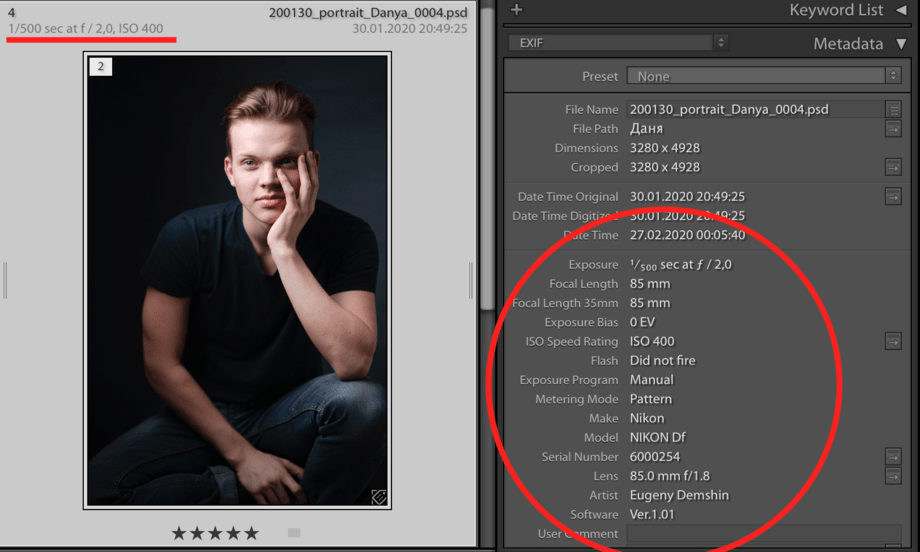 Данные Exif сохраняются как дополнительная часть файла.
Данные Exif сохраняются как дополнительная часть файла.
Таким образом, для просмотра данных Exif вам потребуется приложение, которое может их читать и отображать.
Независимо от того, снимаете ли вы изображения в формате RAW или JPG, ваша камера автоматически добавляет данные Exif в создаваемые файлы. В данных Exif вы найдете такую информацию, как используемая камера и объектив, настройки экспозиции, размеры изображения и другие параметры.
В следующей статье мы рассмотрим эти понятия:
- Что такое данные Exif?
- Как просмотреть данные Exif? (Различные способы)
- Почему чтение данных Exif важно для фотографов
- Как удалить данные Exif с фотографий
Как фотограф, технические детали, такие как Exif, могут показаться противоположными тому, о чем вы хотите думать; это буквально куча закодированных чисел и информации! Как не креативно! Однако даже эти технические данные могут сильно помочь вашему творчеству и художественному видению! Итак, давайте углубимся…
Что такое данные Exif?
Хотите сделать потрясающий снимок Млечного Пути, подобный этому? Конечно, было бы очень полезно знать выдержку и фокусное расстояние! (Вот в чем секрет: это изображение было снято на полнокадровую камеру с объективом 35 мм f/1,4 при f/1,4, 8 с, ISO 3200. )
)Данные Exif могут включать в себя любую информацию о сделанных вами фотографиях. Он расскажет вам, какую камеру и объектив вы использовали, каковы были ваши настройки экспозиции и другие вещи, например, использовали ли вы вспышку или даже данные о местоположении GPS.
Во времена кино, если вы хотели запомнить настройки экспозиции или что-то еще, вам обычно приходилось записывать все это для каждого сделанного кадра! Автоматическое «скрытие» всей этой информации в файле каждой цифровой фотографии, которую вы снимаете, может быть очень полезным для современных фотографов, к чему мы вернемся через минуту.
Как просмотреть данные Exif? (Различные способы)
Существует множество различных способов просмотра данных Exif ваших изображений. В момент захвата изображения большая часть важных данных Exif отображается прямо на ЖК-дисплее камеры, когда вы просматриваете настройки информационного дисплея во время воспроизведения изображения.
К сожалению, на компьютере самые простые приложения для просмотра файлов, такие как Windows Explorer и Apple Finder, не позволяют легко просматривать данные Exif. К счастью, все специализированные приложения для просмотра и редактирования изображений упрощают просмотр данных Exif.
К счастью, все специализированные приложения для просмотра и редактирования изображений упрощают просмотр данных Exif.
В частности, в Adobe Lightroom существует множество различных способов просмотра данных Exif. В модуле «Библиотека», если быть точным, правая вкладка будет отображать практически все возможные данные Exif. Также Lightroom может накладывать разные Exif на саму основную область изображения (Лупу) в левом верхнем углу.
Кроме того, многие приложения для просмотра и редактирования фотографий позволяют редактировать данные Exif, включая добавление или удаление определенных деталей. Например, в разделе «Карта» Adobe Lightroom вы можете легко загрузить журнал GPS, который вы создали на своем телефоне во время путешествия, и автоматически добавить эти данные о местоположении к каждому изображению, которое вы сделали во время путешествия!
Отображение различных данных Exif в Lightroom
Одной из полезных функций Lightroom является возможность отображать важные данные Exif в виде наложения в левом верхнем углу изображения. Отображаемую информацию можно настроить, нажав CTRL-J или CMD-J; это вызовет параметры просмотра библиотеки, и вы можете настроить отображение Exif как в виде сетки, так и в виде лупы. (См. ниже)
Отображаемую информацию можно настроить, нажав CTRL-J или CMD-J; это вызовет параметры просмотра библиотеки, и вы можете настроить отображение Exif как в виде сетки, так и в виде лупы. (См. ниже)
Почему чтение данных Exif важно для фотографов
Есть несколько веских причин, по которым вам следует понимать, как читать данные Exif ваших изображений. Это не только для фанатов камеры!
Техническая обратная связь и улучшения
Хотите стать мастером фотографии с длинной выдержкой? Просмотр данных Exif (и этой статьи здесь) сделает кривую обучения легкой.Прежде всего, наличие данных Exif, прикрепленных к каждому изображению, стало мощным инструментом обучения для современных фотографов. Как я уже упоминал, во времена кино это была сплошная игра в угадайку; когда вы получили свои фотографии из лаборатории, вы, возможно, задавались вопросом, почему некоторые из них были размытыми, а некоторые — четкими. Если бы вы только могли помнить, какие выдержки вы использовали для каких фотографий!
Взглянув на данные Exif для всех ваших изображений с недавней фотосессии или приключения, ваше обучение станет намного проще.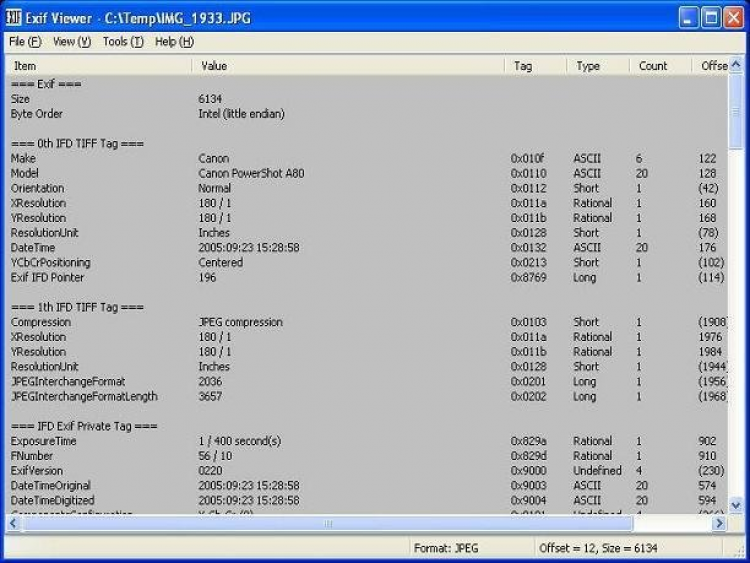 Размытые фотографии? Проверьте скорость затвора. Фон не в фокусе? Проверьте апертуру. Тени вашего изображения полностью зашумлены? Вероятно, это ISO или просто недоэкспонированное изображение!
Размытые фотографии? Проверьте скорость затвора. Фон не в фокусе? Проверьте апертуру. Тени вашего изображения полностью зашумлены? Вероятно, это ISO или просто недоэкспонированное изображение!
Просматривая основные Exif-файлы ваших изображений после каждой фотосессии, вы увидите быстрое улучшение технического совершенства, потому что будете знать, каких ошибок следует избегать. Например, вы будете точно знать, когда нужно использовать вспышку или другие инструменты освещения, если вы фотограф-портретист/событийный фотограф, или когда нужно взять штатив, если фотограф-пейзажист.
Творческая обратная связь и улучшения
Хотите узнать, как создать популярный эффект «точки боке»? Данные Exif могут сказать вам, какая комбинация объектива, фокусного расстояния и диафрагмы дает такие результаты. Помимо технических отзывов, вы также можете получить творческое представление о своем стиле фотографа. Как это возможно? Если вы используете Lightroom для каталогизации всех своих лучших фотографий, что мы настоятельно рекомендуем вам сделать, вы можете быстро просмотреть десять любимых (или 100 или 1000 лучших) изображений и заметить, есть ли какие-либо закономерности.
Часто ли вы используете определенные фокусные расстояния или аналогичные значения диафрагмы для получения лучших изображений? Возможно, вы обнаружите, что у вас есть любимый объектив или даже любимое фокусное расстояние и диафрагма, которые дают вам наилучшие результаты.
Наоборот, вы можете обнаружить, что никогда не исследовали определенный диапазон фокусных расстояний, даже если у вас есть объективы, которые его покрывают. Это может быть полезно в следующий раз, когда вы почувствуете, что застряли в творческой рутине и захотите попробовать что-то новое.
В любом случае, как по техническим, так и по творческим причинам, вам обязательно нужно завести привычку просматривать данные Exif каждый раз, когда вы идете фотографировать! В долгосрочной перспективе вы увидите захватывающее улучшение ваших навыков фотографии и творчества.
Хроника вашего фотографического путешествия и приключений
Хотите спланировать такую фотографию? С данными Exif вы будете знать дату, время, местоположение, экспозицию и фокусное расстояние! Еще одним полезным способом использования встроенных данных Exif является ведение хроники ваших различных приключений и вашего фотографического путешествия в целом.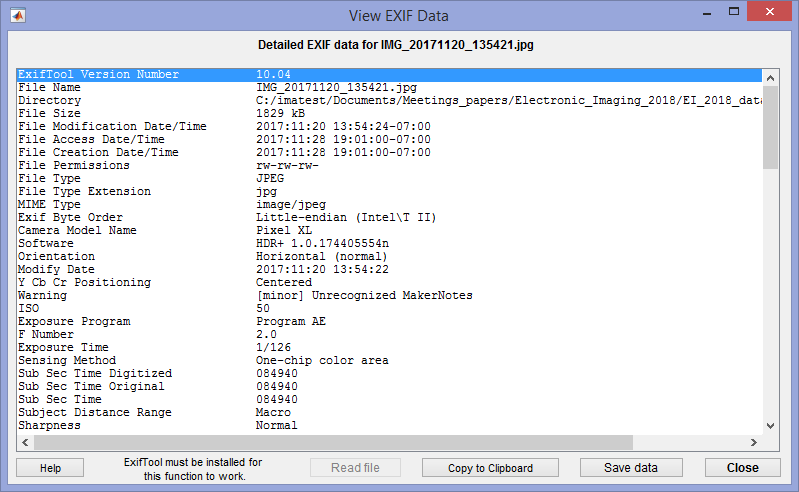 Некоторые камеры имеют встроенный GPS, и вы можете автоматически добавлять геотеги к каждой своей фотографии. Для камер, у которых нет этой функции, вы всегда можете добавить данные GPS позже, используя журнал GPS с другого устройства, как я уже упоминал.
Некоторые камеры имеют встроенный GPS, и вы можете автоматически добавлять геотеги к каждой своей фотографии. Для камер, у которых нет этой функции, вы всегда можете добавить данные GPS позже, используя журнал GPS с другого устройства, как я уже упоминал.
Это действительно интересный способ просмотреть и насладиться фотографиями ваших путешествий и приключений! Возможность посмотреть на карту и увидеть, как всплывают все ваши фотографии в разных местах, — это захватывающий, уникальный инструмент рассказывания историй.
Защита авторских прав
И последнее, но не менее важное: данные Exif могут помочь вам сохранить и обеспечить соблюдение авторских прав на ваши изображения. В камере вы можете вставлять данные об авторских правах в каждое изображение, которое вы снимаете, вместе с вашим именем, предупреждением об авторских правах, а также адресом вашего веб-сайта или другой контактной информацией, в зависимости от того, какую камеру вы используете.
Раньше мне звонили или писали по электронной почте местные печатные лаборатории и дважды проверяли, могут ли они печатать изображения, которые приносили им мои клиенты! Это потому, что я экспортирую все свои изображения со встроенной информацией об авторских правах, как в высоком разрешении, так и в веб-разрешении.
ПРИМЕЧАНИЕ: Конечно, тот, кто понимает Exif, действительно может «удалить» информацию об авторских правах, о чем мы поговорим далее. С другой стороны, если кто-то просто делает скриншот изображения на своем телефоне или настольном / портативном компьютере, это создает совершенно другое изображение, и данные Exif не передаются.
Как удалить данные Exif с фотографий
Существует несколько причин, по которым вы можете захотеть удалить Exif с фотографий. Конечно, если вы крадете чужие фотографии, вы можете удалить Exif, чтобы замести следы. Очевидно, что мы будем решительно осуждать такую недобросовестную деятельность. Никогда не воруйте фотографии другого фотографа. Вы можете удалить Exif, но это может сделать вас еще более виновным в судебном процессе!
С учетом сказанного, очень распространенной практикой для многих фотографов является экспорт их изображений без определенной информации, такой как информация об экспозиции, распознавание лиц или данные о местоположении GPS, но при этом включая авторские права и другие важные данные.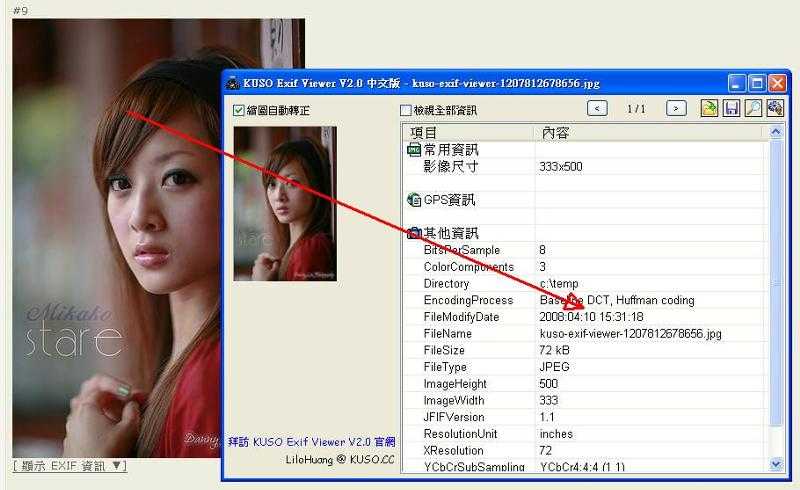
К счастью, теперь это очень легко сделать с большинством интерфейсов экспорта необработанных изображений. В Adobe Lightroom в нижней части панели экспорта просто выберите «Только авторские права»
Для большинства других приложений для обработки изображений, таких как Adobe Bridge / Camera Raw, Capture One, Affinity и т. д., почти идентичные параметры.
С другой стороны, если вы работаете с фотографией JPG, которую вы уже отредактировали и экспортировали, некоторые приложения позволяют добавлять, удалять или вычитать данные Exif позже. Adobe Bridge — одно из таких приложений; кстати, он включен в подписку на Lightroom/Photoshop.
Почему мои данные Exif отсутствуют?
Прежде чем мы закончим, у вас может возникнуть еще один вопрос. Допустим, у вас относительно новая камера, и вы уже понимаете, как работает Exif. Итак, что, если вы импортируете свои фотографии в Lightroom и видите это? (—)
Эти черточки должны быть данными вашего объектива.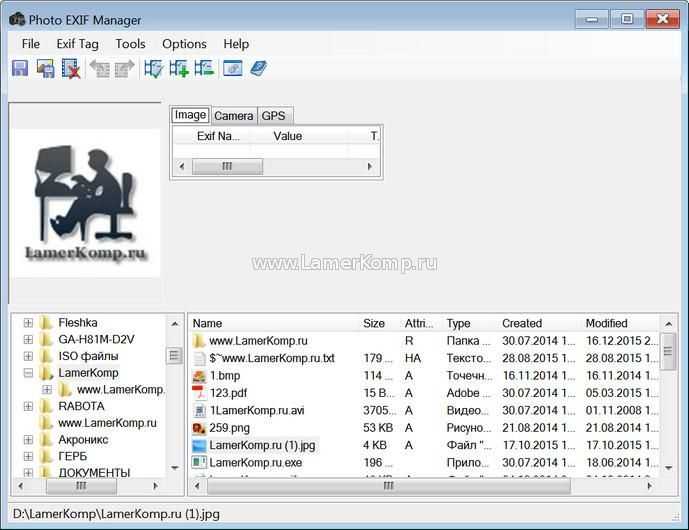 Куда это делось? Обычно эти черточки просто означают, что вы используете объектив без какой-либо электроники, и поэтому он ничего не может сказать камере об этих настройках.
Куда это делось? Обычно эти черточки просто означают, что вы используете объектив без какой-либо электроники, и поэтому он ничего не может сказать камере об этих настройках.
Часто вы ничего не можете сделать, чтобы исправить это, если только вы не хотите пойти по старой школе и на самом деле записать отсутствующий Exif для каждого изображения и ввести его позже с помощью Adobe Bridge. Цифровые зеркальные фотокамеры Nikon имеют возможность механически считывать настройку диафрагмы ваших старых объективов Nikkor AIS, что удобно, и вы можете вручную вводить фокусное расстояние и максимальную диафрагму для нескольких объективов, но, к сожалению,
Заключение
Теперь вы знаете, что Exif данные не только для ботаников камеры! Это может быть полезным творческим инструментом, он может помочь вам защитить ваши изображения и многое другое. Если у вас есть какие-либо вопросы о данных Exif, например, где найти определенную часть информации или как заставить ее отображаться определенным образом в вашем приложении для редактирования, оставьте комментарий ниже!
Что такое метаданные Exif – Руководство по фотосъемке зеркальными фотокамерами
Метаданные Exif представляют собой запись, которая показывает настройки цифровой зеркальной фотокамеры, использованные для получения конкретной фотографии. Эти данные записываются в фактический файл изображения.
Эти данные записываются в фактический файл изображения.
Поэтому каждая фотография имеет свои уникальные данные. Данные Exif показывают информацию о фотографии, такую как модель камеры, экспозиция, диафрагма, ISO, используемый режим камеры и сработала ли вспышка.
Изображение ниже является примером того, как выглядят метаданные exif. Эта информация различается в зависимости от того, какое средство чтения exif используется для просмотра метаданных exif.
Чем полезны метаданные exif?
Чтение exif данных изображения является очень полезным инструментом для начинающих.
При первом использовании цифровой зеркальной фотокамеры заведите привычку носить с собой блокнот, записывая настройки, используемые для каждого снимка. Таким образом, если вам понравится результат, вы сможете повторить этот снимок в любое время.
Когда вы узнаете больше о своей камере, узнайте также о метаданных exif. Затем вы поймете, что вам не нужно снова записывать настройки.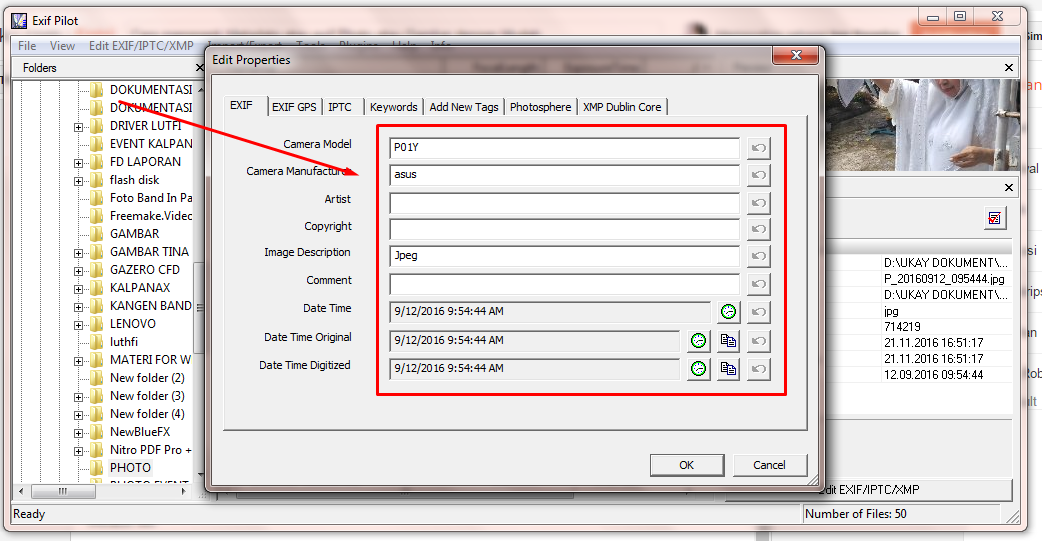 Вместо этого вы будете знать, что эта информация автоматически записывается для вас, когда вы делаете снимок. Все, что вам нужно, это способ прочитать эти данные.
Вместо этого вы будете знать, что эта информация автоматически записывается для вас, когда вы делаете снимок. Все, что вам нужно, это способ прочитать эти данные.
Считыватели метаданных Exif
Считыватели метаданных позволят вам просмотреть изображение, а затем прочитать информацию EXIF, чтобы вы могли вызвать настройки камеры.
Когда вы впервые начинаете фотографировать цифровыми зеркальными фотокамерами, все настройки камеры кажутся огромными. Существует так много различных настроек, что трудно вспомнить, какие из них использовались для каждого снимка.
Со временем изучение метаданных exif каждой фотографии поможет вам понять, какие настройки необходимы для конкретных снимков.
Наиболее популярные способы чтения метаданных exif фотографий
- При предварительном просмотре фотографии в программе просмотра изображений Windows просто щелкните изображение правой кнопкой мыши и выберите свойства. Нажмите вкладку сводки вверху, затем, если вы не видите данные exif сразу, нажмите кнопку «Дополнительно».

- Доступно множество бесплатных программ для чтения Exif. Одна из самых популярных бесплатных программ называется Exif Reader — анализ файлов данных изображенийExif Reader может получать метаданные из фотографий, сделанных следующими моделями камер:
Canon, Nikon, Olympus, Epson, Sanyo, Ricoh, Casio, Toshiba, Fujifilm, Kodak, Konica, Sony, Minolta, Pentax, Kyocera и Panasonic.
- Если у вас уже есть графический редактор, такой как Photoshop CS2 и выше, вы можете прочитать данные exif с помощью функции браузера файлов программы (информация о файле / файле на верхней панели инструментов).
Причины, по которым вы не можете прочитать метаданные EXIF фотографии
При постобработке изображения некоторые графические редакторы имеют тенденцию удалять метаданные EXIF по мере его редактирования. Например, более ранние версии Jasc Paint Shop Pro или Photomatix являются хорошо известными виновниками.